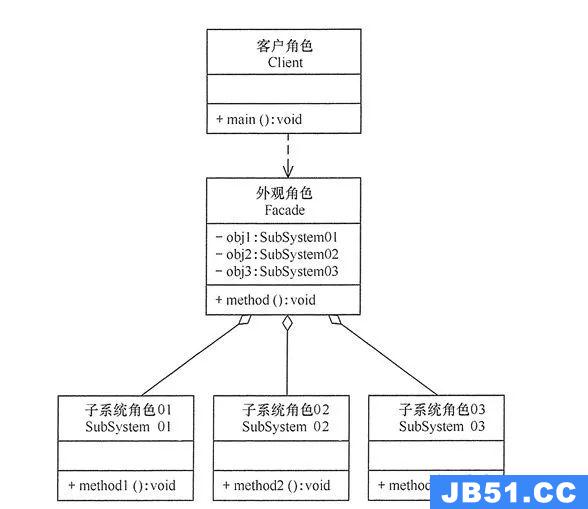动画控制器
1:创建一个新的动画控制器(右键 → Create → Animator Controller)
2:在动画控制器中添加动画片段(将需要的动画片段拖入)
3:添加动画间的流转(在动画片段上右键 → Make Transition)
4:添加动画流转触发条件(动画控制器左上角的Parameters → 加号)一共有四种触发条件,根据需求进行添加
5:将动画流转触发条件和动画流转关联(点击动画流转第三步在动画之间连的线 → 选中详情面板中的Conditions,对其添加第四步添加的触发条件)
6:代码控制
public Animator cc;获得游戏物体上的Animator组件
cc.SetBool("IsRun", Input.GetKey(KeyCode.Q));触发状态跳转条件。
动画是否循环播放是调整动画片段上的Loop Time,和动画控制器没有太大的关系
动画是否立刻跳转要调整动画流转右侧的详情面板中has Exit Time,当前动画是否要播放玩(勾上的话要等当前动画播放完毕才能跳转到下一个动画)。
动画融合树
1:创建一个动画控制器
2:在动画控制器中添加动画片段
3:右键选中Create New BlendTree In State,这时会自动创建一个Blend。
4:双击进入,更改动画跳转名称,在右侧的详情面板中点击加号选中Add Motion Field,并将要融合的动画片段拖入。
5:代码控制
cc.SetFloat("Speed", new Vector3(Input.GetAxis("Horizontal"), 0, Input.GetAxis("Vertical")).magnitude);
动画融合可以将待机,移动,跑步,全力跑等多个类型的动画进行融合
2D融合树
1:创建一个动画控制器
2:在动画控制器中添加动画片段
3:将右侧详情面板的Blend Type 更改成2D Freeform Directional,创建两个Float的变量,将右侧面板的Parameters的对应参数进行更改,点击加号添加动画片段和将PosX和PosY对应的数值进行更改。
4:代码控制
public Animator cc;
void Update()
{
Vector3 dir = new Vector3(Input.GetAxis("Horizontal"), 0, Input.GetAxis("Vertical"));
cc.SetFloat("X", dir.x);
cc.SetFloat("Y", dir.y);
}
2D融合,可以在拥有前进,后退,左移,右移,待机五个动画片段的情况下,对其进行融合使其更加的顺滑,且能够实现右前方斜向移动等。